电脑软件卸载不了怎么办 电脑无法卸载软件如何解决
更新时间:2021-01-22 09:20:57作者:xinxin
对于办公中的电脑,用户总是需要安装一些日常使用的软件,同时对于一些不要的软件也会将其卸载,防止过多的占用电脑内存,可是最近有用户在电脑中卸载软件时却出现了卸载不了的问题,那么电脑软件卸载不了怎么办呢?下面小编就来给大家说说电脑无法卸载软件解决方法。
具体方法:
1、右键桌面最低端任务栏,找到并打开任务管理器。
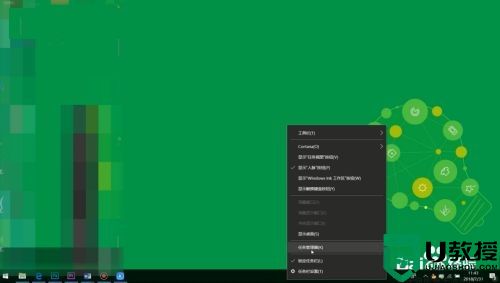
2、在打开的任务管理器页面上方找到并点击性能,然后点击页面下方打开资源监视器。
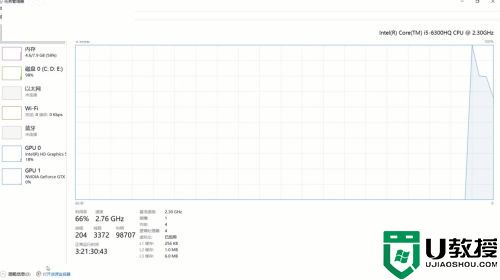
3、点击弹出页面上方CPU,然后在下面进程中找到所要卸载软件的子进程。记住前面进程的名称,并右键选择结束进程。
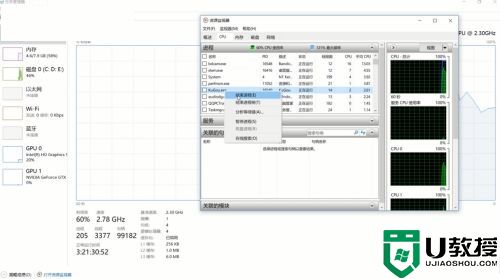
4、在页面下方找到关联的句柄,在后面搜索刚刚记下的程序名。之后会在下面出现相关的子程序,右键结束进程。所有步骤完成后,重新再卸载子软件所能成功了。
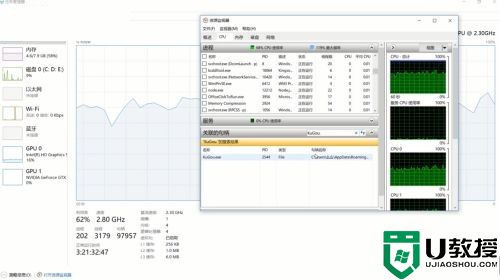
上述就是关于电脑无法卸载软件解决方法了,如果有遇到这种情况,那么你就可以根据小编的操作来进行解决,非常的简单快速,一步到位。
电脑软件卸载不了怎么办 电脑无法卸载软件如何解决相关教程
- 电脑卸载软件怎么卸载 电脑卸载软件的操作步骤
- 卸载电脑软件在哪里 电脑卸载软件怎么卸载
- 怎么卸载电脑的软件 电脑软件如何卸载彻底
- 电脑如何强力卸载软件 电脑怎么强制卸载软件
- 笔记本电脑怎么卸载软件 如何彻底卸载电脑上的软件
- windows11怎么卸载软件 windows11卸载电脑上的软件教程
- 怎么从电脑上卸载软件 如何在电脑上卸载应用软件
- win7卸载软件在哪 win7怎么卸载电脑上的软件
- 如何卸载电脑上的软件干净 电脑怎样卸载软件才干净
- 电脑软件怎么强制卸载 教你强制卸载电脑软件的方法
- 5.6.3737 官方版
- 5.6.3737 官方版
- Win7安装声卡驱动还是没有声音怎么办 Win7声卡驱动怎么卸载重装
- Win7如何取消非活动时以透明状态显示语言栏 Win7取消透明状态方法
- Windows11怎么下载安装PowerToys Windows11安装PowerToys方法教程
- 如何用腾讯电脑管家进行指定位置杀毒图解

